אפליקציות iPhone או iPad לעיתים קרובות נתקעות ומחכות לעדכון או להתקנה. אינך יכול להשתמש באפליקציה כאשר זה קורה וצריך להמתין עד לסיומה. אך מכיוון שהוא תקוע, יתכן שהוא לעולם לא יסיים את העדכון או ההתקנה!
השתמש במדריך זה כדי לגרום לאפליקציות iPhone או iPad שלך לסיים את העדכון, ההורדה או ההתקנה. אתה לא צריך לאבד שום נתונים וזה בדרך כלל הרבה יותר מהיר מאשר לחכות למכשיר שלך לתקן את עצמו.
 כיצד לתקן את ה- iPhone שלך כאשר אפליקציה תקועה בהמתנה
כיצד לתקן את ה- iPhone שלך כאשר אפליקציה תקועה בהמתנה
- בדוק את חיבור האינטרנט שלך והפסיק הורדות אחרות.
- הקש על האפליקציה כדי להשהות ואז הקש עליה שוב כדי להפעיל מחדש.
- מחק את האפליקציה ואז הורד אותה מחדש מחנות האפליקציות.
- צא מחנות האפליקציות והפעל מחדש את ה- iPhone שלך.
- וודאו שיש הרבה אחסון בחינם.
הסברנו כל אחד מהשלבים הללו ועוד בפירוט מלא בהמשך.
שלב 1. בדוק את חיבור האינטרנט שלך
בין אם אתה מוריד אפליקציה בפעם הראשונה ובין אם מעדכן מועדף ישן, ה- iPhone שלך זקוק לחיבור אינטרנט פעיל כדי לעשות זאת. נסה להזרים סרטון כדי לבדוק את חיבור האינטרנט שלך ומהירותו.
אם האינטרנט נראה איטי או לא עובד בכלל, נסה את הטיפים הבאים כדי לתקן את זה:
- פתח את מרכז הבקרה והפעל או כבה את מצב טיסה .
- הפעל מחדש את נתב ה- Wi-Fi שלך והתחבר מחדש לרשת שלך.
- עבור אל הגדרות> אפס> אפס הגדרות רשת . פעולה זו מוחקת את סיסמאות ה- Wi-Fi השמורות שלך, לכן רשום אותן תחילה.
 הפעל או כבה את מצב טיסה כדי לפתור בעיות אינטרנט.
הפעל או כבה את מצב טיסה כדי לפתור בעיות אינטרנט.
שלב 2. תעדף את אפליקציית ההמתנה שלך
ייתכן שאפליקציית ה- iPhone או ה- iPad שלך תקועה בהמתנה מכיוון שהיא לא יכולה להוריד את העדכון כרגע. ככל שהמכשיר שלך מנסה להוריד יותר דברים בבת אחת, כך אתה צריך לחכות זמן רב יותר עד שמישהו מהם יסתיים.
הקש והחזק את סמל האפליקציה במסך הבית, ואז בחר סדר עדיפות להורדה מתפריט הפעולה המהירה. זה מעביר אותו לראש הרשימה, מעל לכל דבר אחר שה- iPhone או ה- iPad שלך מנסים להוריד.
 הקש על
סדרי עדיפות להורדה כדי לתעדף יישום זה מעל לכל דבר אחר.
הקש על
סדרי עדיפות להורדה כדי לתעדף יישום זה מעל לכל דבר אחר.
תוכל גם להשהות ידנית את ההורדות האחרות ב- iPhone או ב- iPad שלך:
- אם אפליקציות אחרות מנסות לעדכן או להתקין, הקש כדי להשהות אותן.
- פתח את Apple Music, ספרים, פודקאסטים, טלוויזיה ואפליקציות אחרות שאיתן אתה מוריד מדיה והשהה כל הורדות פעילות.
- עבור אל הגדרות> כללי> עדכון תוכנה כדי לבדוק אם ה- iPhone שלך מוריד עדכון תוכנה.
- עבור אל הגדרות> iTunes ו- App Store וכבה את ההורדות האוטומטיות .
 כבה הורדות אוטומטיות עבור מוסיקה, אפליקציות, ספרים וספרי שמע ועדכוני אפליקציות.
כבה הורדות אוטומטיות עבור מוסיקה, אפליקציות, ספרים וספרי שמע ועדכוני אפליקציות.
שלב 3. השהה את העדכון או ההתקנה
ייתכן שתוכל להתחיל את האפליקציה התקועה שלך על ידי השהיה זמנית של העדכון או ההתקנה ואז הפעל אותה מחדש. לשם כך, הקש על סמל האפליקציה ממסך הבית שלך, והופך אותו לסמל השהיה.
המתן מספר שניות ואז הקש עליו שוב כדי לחדש את התהליך. אם זה לא עובד, הקש והחזק את סמל האפליקציה, ואז בחר השהה מתפריט הפעולה המהירה שמופיע. פתח את תפריט הפעולה המהירה שוב קורות חיים .
 סמל השהיה אמור להופיע באפליקציות מושהות.
סמל השהיה אמור להופיע באפליקציות מושהות.
שלב 4. מחק והתקן מחדש את האפליקציה התקועה
אם האפליקציה שלך עדיין תקועה בהמתנה, ייתכן שתצטרך למחוק אותה מה- iPhone או ה- iPad לחלוטין ואז להוריד אותה שוב. כשאתה עושה זאת, אתה מוחק גם כל תוכן שנשמר בתוך האפליקציה, אז גבה תחילה את ה- iPhone שלך.
 הורד, התקן מחדש או מחק אפליקציות מהגדרות האחסון.
הורד, התקן מחדש או מחק אפליקציות מהגדרות האחסון.
הקש והחזק את סמל האפליקציה במסך הבית, ואז בחר מחק יישום מתפריט הפעולה המהירה כדי למחוק אותו. לאחר שה- iPhone או ה- iPad שלך מוחקים את האפליקציה, פתח את App Store כדי להוריד אותה שוב.
אם זה לא עובד, עבור אל הגדרות> כללי> אחסון ל- iPhone ובחר את האפליקציה שלך מהרשימה, ואז הקש על מחק אפליקציה . שוב, השתמש ב- App Store כדי להתקין מחדש את האפליקציה לאחר שתמחק אותה.
שלב 5. הפעל מחדש את ה- iPhone או ה- iPad שלך
הפעלה מחדש של ה- iPhone או ה- iPad היא דרך נהדרת לפתור כל מיני בעיות. לחץ לחיצה ממושכת על לחצן שינה / התעוררות , ואז החליק לכיבוי . המתן לפחות 30 שניות לפני שתלחץ שוב על הלחצן כדי להפעיל מחדש את המכשיר.
 החלק לכיבוי כאשר תתבקש על ידי ההודעה על המסך.
החלק לכיבוי כאשר תתבקש על ידי ההודעה על המסך.
אם הוא קפוא או לא מגיב, עקוב אחר ההוראות בכדי לאלץ מחדש את ה- iPhone או ה- iPad במקום. זה מיד מפסיק את כל תהליכי הרקע ומכבה את המכשיר שלך. המתן לפחות 30 שניות לפני שתפעיל אותה מחדש.
שלב 6. צא מחנות האפליקציות
עדכונים ואפליקציות מורידים דרך חנות האפליקציות של iOS. אם אפליקציה תקועה ומחכה לעדכון או הורדה, זה יכול להיות בגלל שיש בעיה להתחבר לחשבון App Store שלך.
עבור אל הגדרות> iTunes ו- App Store ואז הקש על כתובת מזהה Apple שלך בראש הדף. בחלון הקופץ בחר יציאה .
בצע את ההוראות לעיל כדי להפעיל מחדש iPhone שלך לפני החזרה אל iTunes & App Store הגדרות כדי Sign In שוב.
 הקש על
היכנס והזן את פרטי מזהה Apple שלך כדי להיכנס שוב ל- App Store.
הקש על
היכנס והזן את פרטי מזהה Apple שלך כדי להיכנס שוב ל- App Store.
שלב 7. צור עוד אחסון בחינם באייפון שלך
אפליקציות חדשות ועדכוני אפליקציות תופסים שטח אחסון פנימי ב- iPhone או ב- iPad שלך. אם נגמר לך שטח פנוי, המכשיר שלך לא יכול להוריד או לעדכן אפליקציות כלשהן.
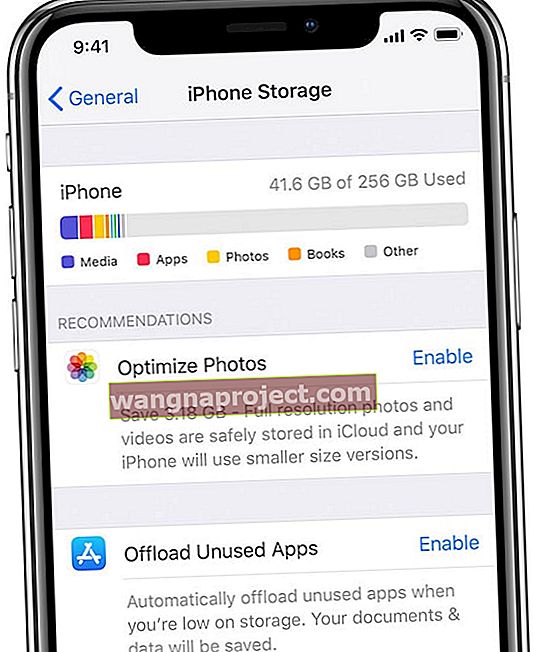 מסך האחסון לאייפון מראה לכם את האחסון שלכם.
מסך האחסון לאייפון מראה לכם את האחסון שלכם.
כשזה קורה, אתה אמור לראות התראה שאומרת לא מספיק אחסון , אך כך או כך, כדאי לבדוק כמה אחסון פנימי נשאר לך.
עבור אל הגדרות> כללי> [iPhone / iPad] אחסון כדי לראות כמה מקום פנוי יש. התרשים בחלק העליון של המסך מתעדכן כדי להראות לאן אחסוןך הולך, פעל לפי הטיפים הבאים כדי לפנות מקום רב יותר ב- iPhone או ב- iPad.
שלב 8. עדכן לתוכנה האחרונה
Apple משחררת עדכוני תוכנה חדשים ל- iOS או iPadOS כל הזמן. אם ב- iPhone או ב- iPad שלך לא פועלת התוכנה העדכנית ביותר, ייתכן שאפליקציות חדשות לא יפעלו מכיוון שהן אינן תואמות למערכת ההפעלה שלך.
חבר את ה- iPhone או ה- iPad שלך לאינטרנט ועבור אל הגדרות> כללי> עדכון תוכנה כדי לבדוק אם קיימים עדכונים חדשים. הקפד להוריד ולהתקין את העדכונים האחרונים הזמינים למכשיר שלך.
 התקן את התוכנה העדכנית ביותר כדי ליהנות מתיקוני באגים.
התקן את התוכנה העדכנית ביותר כדי ליהנות מתיקוני באגים.
ניתן גם לחבר את ה- iPhone או ה- iPad למחשב ולעדכן את התוכנה באמצעות Finder או iTunes. זו ללא ספק אפשרות טובה יותר מכיוון שהיא מבצעת עדכון תוכנה מלא יותר מאשר שימוש בהגדרות.
שלב 9. אפס את ההגדרות באייפון שלך
בעיה בהגדרות ה- iPhone או ה- iPad שלך עשויה להיות הסיבה שאפליקציות או עדכונים חדשים תקועים בהמתנה. לעתים קרובות תוכל לתקן בעיות אלה מבלי לאבד שום תוכן מהמכשיר שלך על ידי איפוס ההגדרות.
אם זה לא עובד, יתכן שתצטרך למחוק גם את כל התוכן שלך.
כך או כך, בצע גיבוי חדש של ה- iPhone או ה- iPad שלך לפני שתתחיל.
כדי לאפס את ההגדרות שלך, עבור אל הגדרות> כללי> אפס . בחר לאפס את כל ההגדרות . הזן את קוד הגישה שלך ואשר שברצונך לאפס את כל ההגדרות .
 איפוס ההגדרות שלך לא מוחק שום תוכן.
איפוס ההגדרות שלך לא מוחק שום תוכן.
אם האפליקציות שלך עדיין תקועות בהמתנה, עבור אל הגדרות> כללי> אפס ובחר למחוק את כל התוכן וההגדרות . פעולה זו מוחקת את הכל מהמכשיר שלך, לכן אנו ממליצים שתבצע תחילה גיבוי חדש.
אם תתבקש, הזן את קוד הסיסמה ואת סיסמת מזהה Apple שלך ואשר שברצונך למחוק את המכשיר שלך. לאחר הפעלה מחדש של ה- iPhone או ה- iPad, עקוב אחר הגדרת המסך לשחזור נתונים מהגיבוי.
 הקפד לגבות את המכשיר לפני שתמחק אותו.
הקפד לגבות את המכשיר לפני שתמחק אותו.
גלה כיצד להוריד אפליקציות שאינן תואמות
לפעמים האפליקציות בהן ברצונך להשתמש אינן תואמות את התוכנה ב- iPhone או ב- iPad שלך. כשזה קורה, לא תמיד צריך לעדכן את התוכנה שלך, במקום זאת תוכל להוריד גרסאות ישנות יותר של האפליקציה.
עיין במאמר זה כדי לברר כיצד להוריד ולהתקין אפליקציות שאינן תואמות ב- iPhone או ב- iPad שלך מבלי לשנות את התוכנה שלך.

 כיצד לתקן את ה- iPhone שלך כאשר אפליקציה תקועה בהמתנה
כיצד לתקן את ה- iPhone שלך כאשר אפליקציה תקועה בהמתנה 
